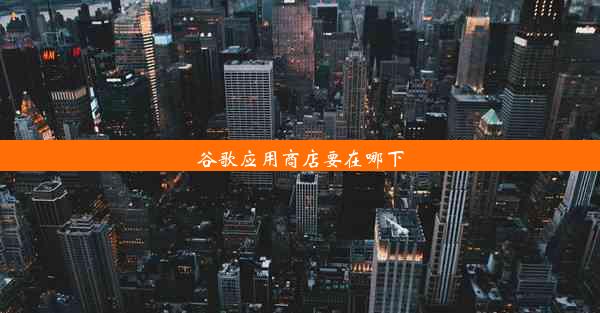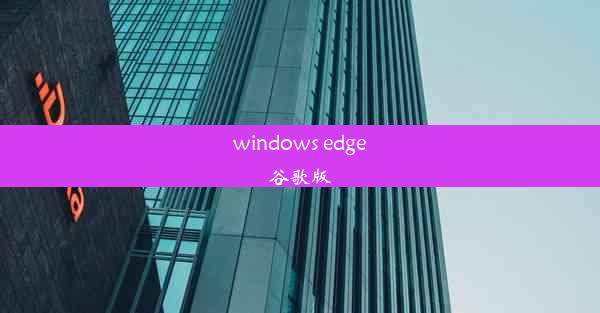谷歌浏览器不能加载pdf文档

一:问题概述
在日常生活中,我们经常会使用谷歌浏览器浏览网页和阅读PDF文档。有些用户可能会遇到谷歌浏览器无法加载PDF文档的问题。这种情况可能会影响用户的正常使用体验。本文将针对这一问题,提供详细的解决方法。
二:原因分析
谷歌浏览器无法加载PDF文档的原因可能有多种,以下是一些常见的原因:
1. 浏览器插件问题:某些插件可能与PDF加载功能冲突。
2. 浏览器设置问题:浏览器设置可能被误调整,导致无法正常加载PDF。
3. 网络问题:网络连接不稳定或服务器问题可能导致PDF无法加载。
4. PDF文件本身问题:PDF文件可能损坏或格式不正确。
三:检查插件冲突
您可以尝试关闭或禁用浏览器中的插件,以排除插件冲突的可能性。以下是操作步骤:
1. 打开谷歌浏览器,点击右上角的三个点,选择更多工具。
2. 点击扩展程序,关闭或禁用可能引起冲突的插件。
3. 重启浏览器,尝试再次加载PDF文档。
四:检查浏览器设置
如果插件问题排除后问题依然存在,您可以检查浏览器设置是否正确。以下是操作步骤:
1. 打开谷歌浏览器,点击右上角的三个点,选择设置。
2. 在设置页面中,找到高级选项卡。
3. 在系统部分,找到PDF文档选项。
4. 确保PDF文档的打开方式设置为使用PDF阅读器打开。
五:检查网络连接
网络问题也可能导致PDF无法加载。以下是一些检查网络连接的方法:
1. 检查您的网络连接是否稳定,尝试重新连接网络。
2. 清除浏览器缓存和Cookies,以排除网络问题。
3. 尝试使用其他浏览器或设备访问PDF文档,以确定是否为网络问题。
六:修复损坏的PDF文件
如果PDF文件本身损坏或格式不正确,您可以尝试以下方法修复:
1. 使用PDF修复工具尝试修复文件。
2. 如果可能,从原始来源重新下载PDF文件。
3. 如果文件来自电子邮件,尝试联系发送者获取新的文件。
七:更新浏览器
有时,浏览器版本过低也可能导致无法加载PDF文档。请确保您的谷歌浏览器是最新版本,以下是如何更新浏览器的步骤:
1. 打开谷歌浏览器,点击右上角的三个点,选择帮助。
2. 点击关于Google Chrome,浏览器将自动检查更新并提示您更新。
八:总结
谷歌浏览器无法加载PDF文档的问题可能由多种原因引起。通过检查插件冲突、浏览器设置、网络连接以及PDF文件本身,您可以逐步解决问题。如果以上方法都无法解决问题,建议您联系技术支持或寻求专业帮助。希望本文能帮助到遇到相同问题的用户。